Ново в процеса на актуализиране на Windows 10 от 5 ноември 2020 г
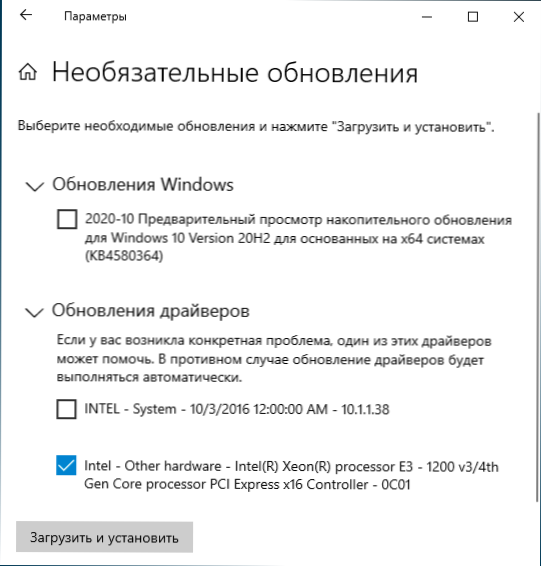
- 858
- 17
- Randall Lind
Не толкова отдавна Microsoft промени процеса на автоматично инсталиране на актуализирани драйвери в Windows 10 - ако по -рано търсенето на налични нови драйвери е извършено в мениджъра на устройството, тогава от август 2020 г. - в секцията „До Upbound Update“. Ако погледнете Параметри - Актуализация и сигурност - Център за актуализиране на Windows И натиснете „Преглед на незадължителни актуализации“, След това в подраздела "Актуализации на водача" Ще видите списък с устройства, достъпни за актуализиране на драйвери от Центъра за актуализиране на Windows.
Когато се опитвате да актуализирате драйвера през диспечера на Windows 10, е много вероятно да получите съобщение, че „най -подходящите драйвери за това устройство вече са инсталирани“ и предложението за „търсене на актуализирани драйвери в актуализацията на Windows“, от Щракване върху който горният раздел отваря параметри, когато могат да присъстват актуализации на този драйвер.
Както можете да видите на екрана по -долу, препоръчваме ви да не инсталирате драйвери от "незадължителни актуализации", ако няма проблеми с работата на оборудването. Някои драйвери на Windows 10 обаче продължиха да надграждат автоматично.
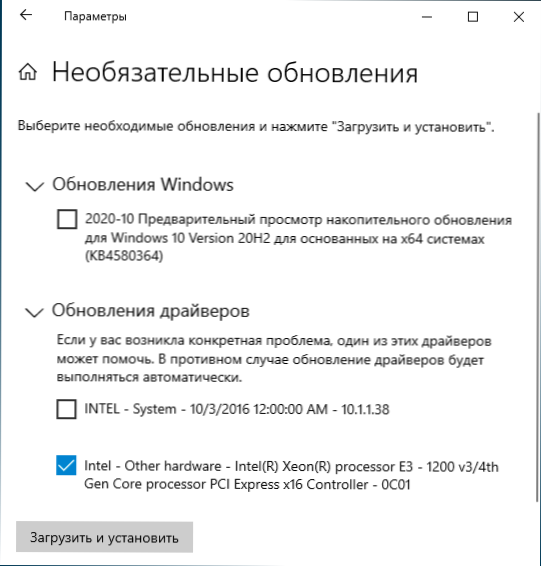
Какви промени в автоматичните актуализиращи драйвери на Windows 10
Иновацията е насрочена за 5 ноември 2020 г. за Windows 10 2004, 20h2 и бъдещите версии на системата: Ако по -рано някои драйвери са били актуализирани автоматично, сега за устройствата, които вече са инсталирани в системата, автоматичната инсталация на актуализирани драйвери няма да бъде направено : Ако е необходимо, ще трябва ръчно да го стартирате от центъра на актуализациите Windows 10.
За първото съединени устройства, свързани към компютъра, нищо няма да се промени - Windows 10 все пак ще се опита да открие и инсталира съответния драйвер на устройството.
Колко важно е? - Според мен промяната е положителна, тъй като преди често имаше ситуации от следния вид:
- Потребителят задава конкретни драйвери за оборудване от производителя ръчно от официалния сайт. Шофьорите работят правилно и вземат предвид характеристиките на оборудването.
- Windows 10 намира по -нов драйвер (но в този случай драйверът не се взема директно от производителя, а от центъра за подновяване и това е по -скоро просто „съвместим“ драйвер, а не точно този е необходим) и го задава.
- В резултат на това има проблеми с работата на оборудването.
По този повод трябваше да изпълнявам действия като тези, описани в инструкциите как да деактивирам автоматичната актуализация на драйверите на Windows 10.
Изключете актуализациите на драйвери от Центъра за актуализиране на Windows 10 могат да бъдат както следва. За Windows 10 Pro и Enterprise:
- Стартирайте редактора на политиката на местната група (WIN+R - Gpedit.MSC)
- Отидете в секцията за конфигуриране на компютър - административни шаблони - компоненти на Windows - Център за актуализиране на Windows.
- Включете параметъра „Не включвайте драйвери в актуализации на Windows“.
В Windows 10 Homemade, където Gpedit.MSC не е наличен, същото може да се направи и в регистъра: достатъчно е да създадете параметъра DWORD (32-битова) с името ExcludewudriversinqualityUpdate И значението 1 В раздела на Регистъра
Hkey_local_machine \ софтуер \ Политики \ Microsoft \ Windows \ WindowsUpdate
При липса на такъв раздел го създайте.
Допълнителна информация
Често в статии, свързани с актуализациите на драйверите на различни устройства, трябва да спомена един важен нюанс: фактът, че Windows 10 в диспечера на устройството съобщава, че „най -подходящите драйвери за това устройство вече са инсталирани“, не означава, че това наистина е така. Сега може да се каже същото за липсата на актуализации на драйверите в центъра на актуализациите.
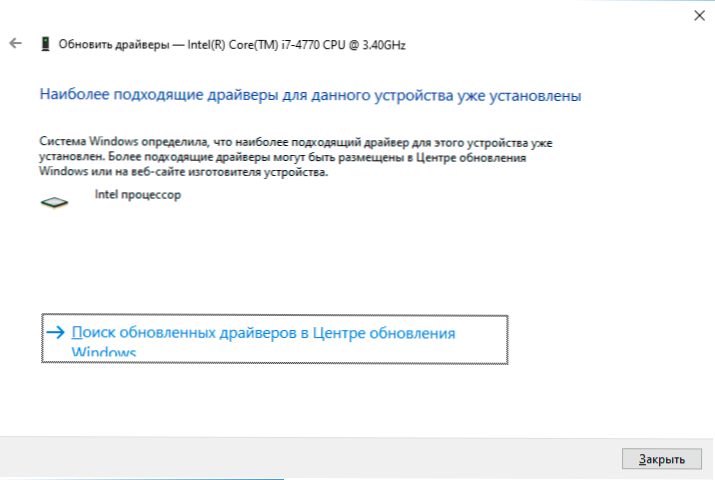
Долната линия е, че Windows 10 търси достъпни драйвери, съвместими с вашето оборудване на сървърите на Microsoft и например, може да се окаже така (и често се оказва), че има само „основни“ съвместими драйвери, които не са Осигурете пълноценна работа на устройството - видеокарти - видео карти, Wi -Fi или мрежов адаптер, друго оборудване.
Следователно, ако има причина да се приеме, че някакъв проблем е свързан точно с драйверите, не разчитайте на такива съобщения от Windows 10 (или други версии на системата) и ръчно изтегляйте и инсталирайте драйвери от сайта на производителя на оборудването - вашия лаптоп (за вашия модел), дънна платка (в случай на компютър) или конкретно устройство. Имайте предвид, че дори ако официалният уебсайт показва драйвери само за предишни версии на системата (Windows 7, 8, 8.1), като правило, те са успешно инсталирани и работят в Windows 10.
- « IPv6 без достъп до мрежата или без достъп до интернет - защо и какво да правя?
- Инсталиране на джаджи или мини-приложения в панела за игрите на Windows 10 (Xbox Game Bar) »

